win10计划重启怎么关闭_win10已计划自动重启的解决方法
最近有朋友问小编win10计划重启怎么关闭,对于win10电脑计划重启怎么取消的问题,应该还有很多朋友不明白,win10电脑总显示计划重新启动是什么原因呢?我们有时候不希望计算机自动重启,那么遇到这种情况应该如何解决呢?别着急,小编这就为大家带来win10已计划自动重启的解决方法。
win10已计划自动重启的解决方法:
1、右击此电脑,选择属性;

2、进入属性里的高级设置;
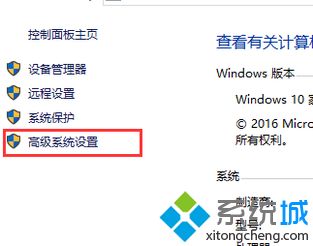
3、在高级设置中选择设置故障和启动恢复;
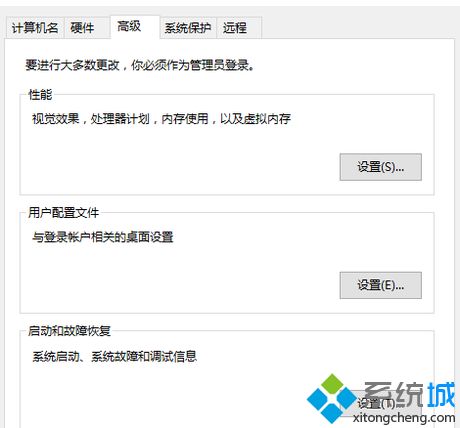
4、取消自动重新启动的对勾。
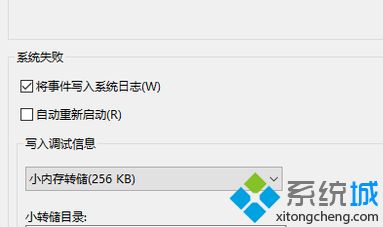
好了,以上就是关于win10计划重启怎么关闭的全部内容了,希望本篇win10已计划自动重启的解决方法对你有所帮助。
我告诉你msdn版权声明:以上内容作者已申请原创保护,未经允许不得转载,侵权必究!授权事宜、对本内容有异议或投诉,敬请联系网站管理员,我们将尽快回复您,谢谢合作!










